惠普15-be102TX电脑装win7系统怎么设置自动登录
发布时间:2018-12-25 10:27:43 浏览数: 小编:yue
最近有win7用户反馈,每次开机后会停留在用户选择界面,需要手动选择一个用户后才能进入系统,那么win7开机要选择用户才能进入系统怎么办呢?根据微软官方的教程需要在注册表中进行设置才能自动登录,接下来,小编就来分享下如何让win7自动登录的方法。
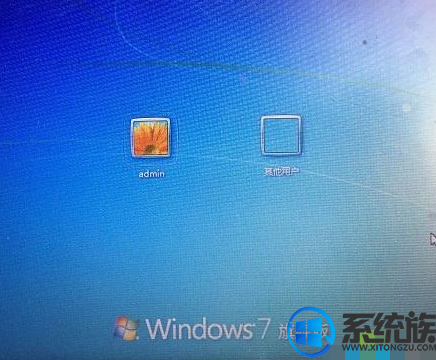
1、按下“Win + R”快捷键打开运行窗口,输入“regedit”并点击确定打开注册表;
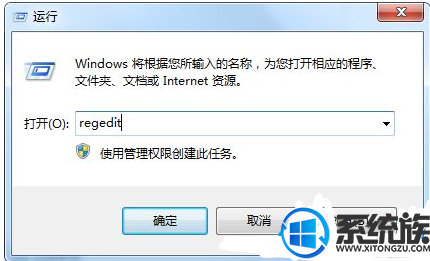
2、打开注册表编辑器后,依次进入“HKEY_LOCAL_MACHINE\SOFTWARE\Microsoft\Windows NT\CurrentVersion\Winlogon”;
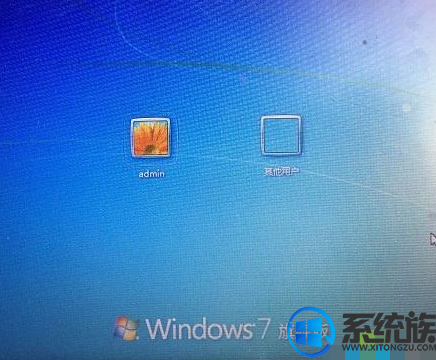
1、按下“Win + R”快捷键打开运行窗口,输入“regedit”并点击确定打开注册表;
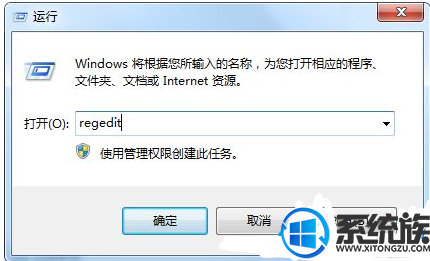
2、打开注册表编辑器后,依次进入“HKEY_LOCAL_MACHINE\SOFTWARE\Microsoft\Windows NT\CurrentVersion\Winlogon”;
3、然后在右侧窗口找到“DefaultUserName”字符串值和“DefaultPassword”字符串值,没有的话右键点击“Winlogon”项打开菜单,选择“新建--字符串值”,分别命名为“DefaultUserName”和“DefaultPassword”;
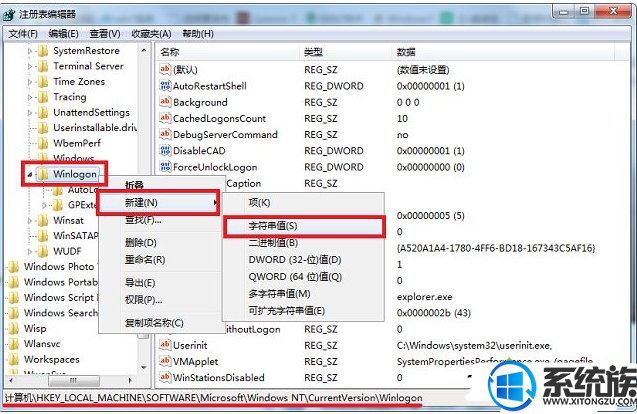
3、双击打开“DefaultUserName”,在“数值数据”中输入用户名,点击确定,然后再双击打开“DefaultPassword”字符串值,在“数值数据”中输入密码并点击确定;
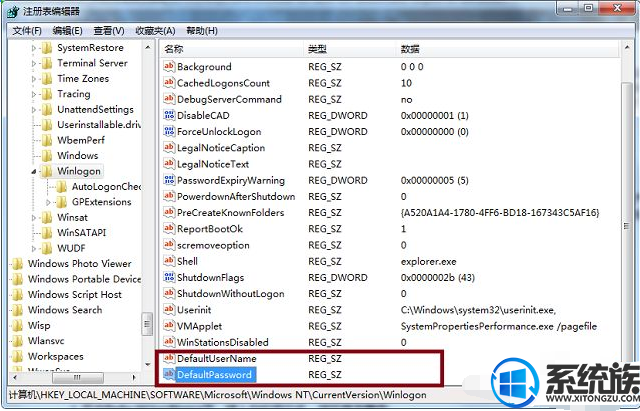
4、然后右键打开菜单,选择“新建--字符串值”,命名为“AutoAdminLogon”;
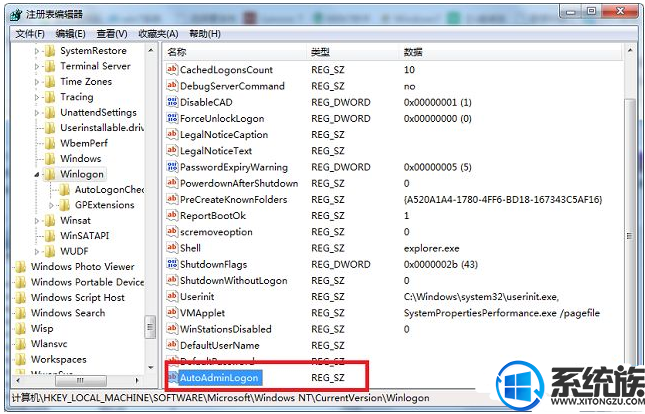
5、双击打开“AutoAdminLogon”字符串值,在“数值数据”中输入“1”,点击确定即可。
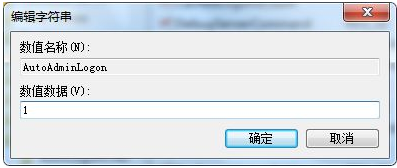
以上内容就是win7自动登录的方法,值得注意的是如果未指定“DefaultPassword”字符串值,“AutoAdminLogon”会被禁用。希望今天的分享能给大家带来帮助。


















